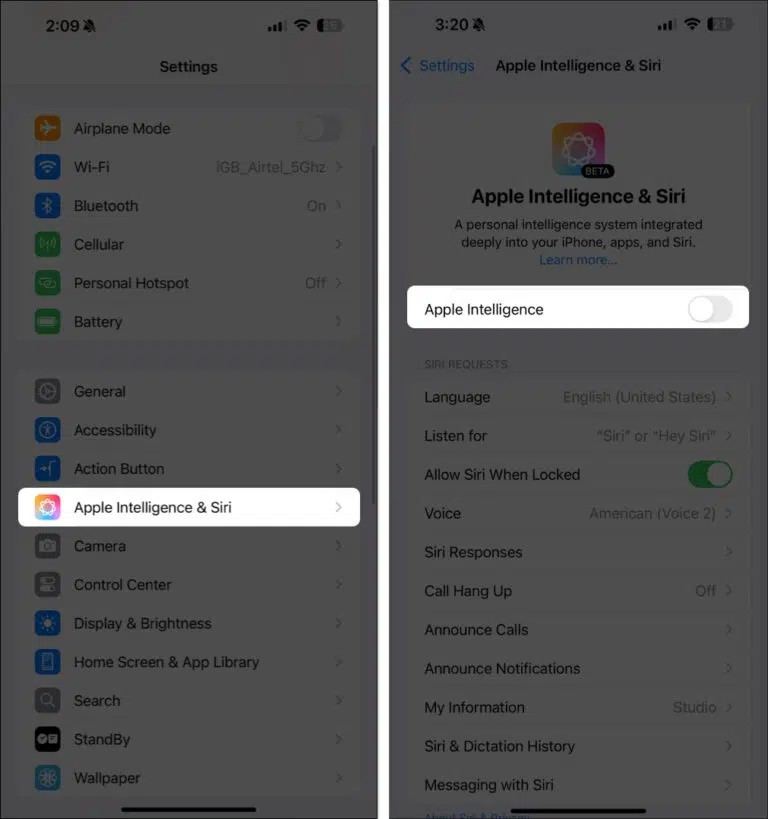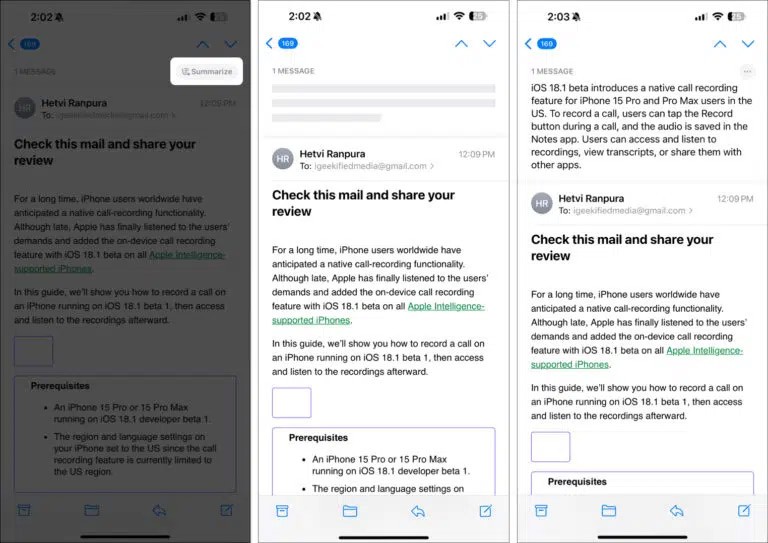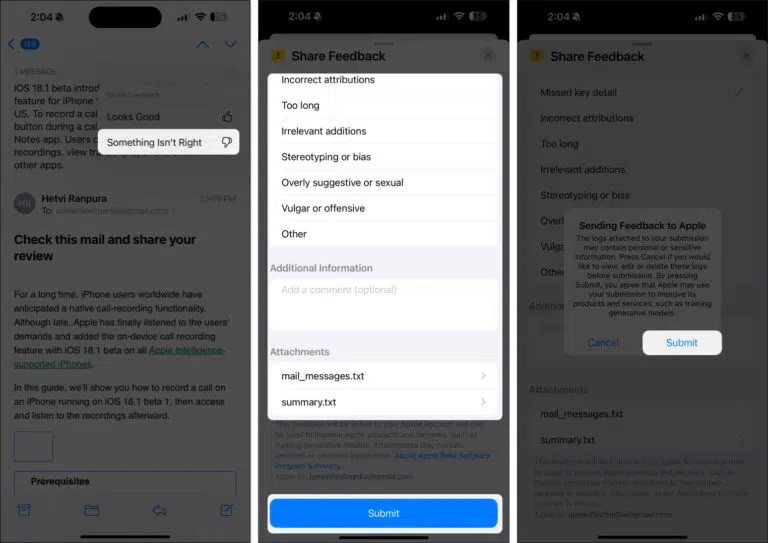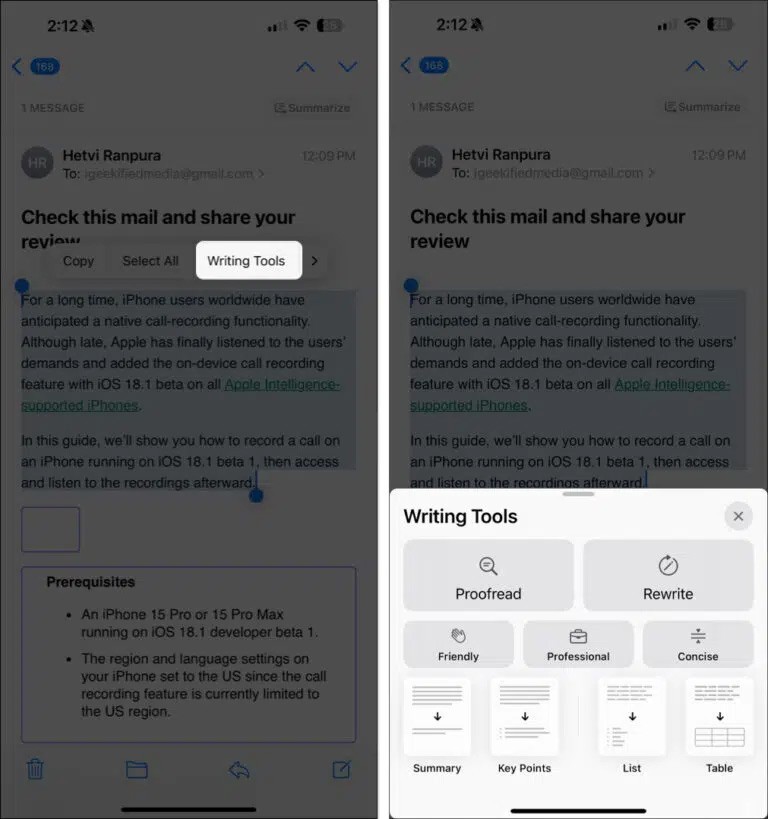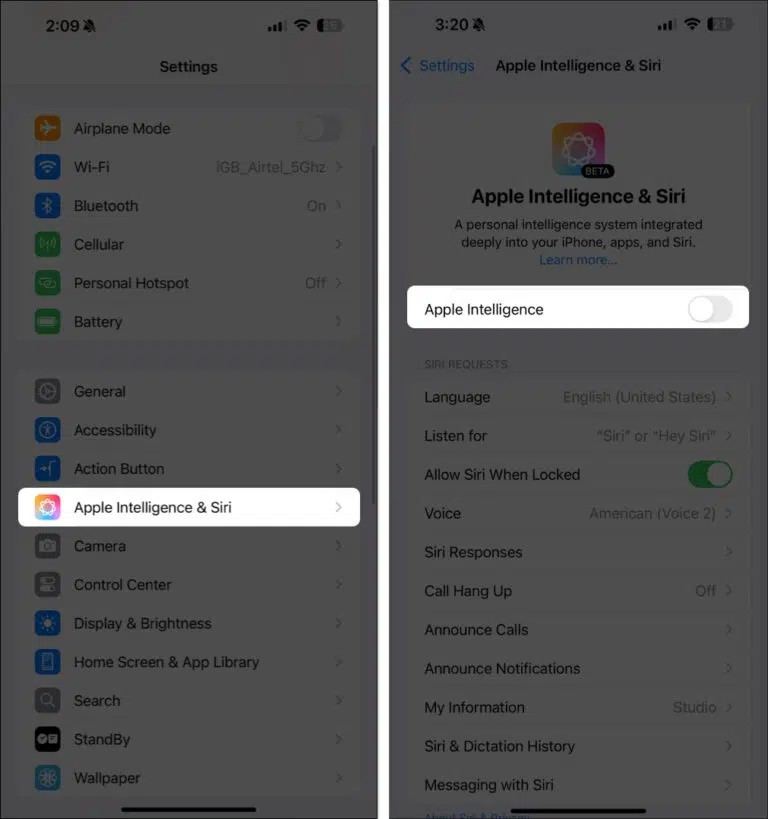Apple Intelligence iPhone, Mail uygulaması da dahil olmak üzere bir dizi yapay zeka özelliğini Apple cihazlarına getiriyor. Kullanıcılar, e-postaları oluşturmada yardımcı olmak, e-postanın ana içeriğini elde etmek için e-posta içeriğini özetlemek amacıyla iPhone'daki AI aracını kullanabilirler. İşte iPhone Mail'de Apple Intelligence'ı kullanma talimatları.
iPhone Mail'de öncelikli posta nasıl gösterilir
Her gün çok sayıda e-posta alıyorsanız, Apple Intelligence gelen kutunuzu yeniden düzenleyebilir ve daha önemli olduğunu düşündüğünüz e-postaları, hemen erişebilmeniz için daha az önemli e-postaların en üstüne yerleştirebilir.
iPhone’da Mail uygulamasına tıklıyoruz ve ardından Gelen Kutusu’na tıklıyoruz . Daha sonra 3 nokta simgesine tıklayın ve öncelikli postaları görüntülemek için Önceliği Göster'i seçin.
Hemen ardından posta arayüzünün yeniden düzenlendiğini ve en üstte öncelikli postaların gösterildiğini göreceksiniz.

Apple Intelligence kullanılarak e-postalar nasıl özetlenir
Mail uygulaması, e-postayla çalışırken zamandan tasarruf etmek için tüm e-posta içeriğini tek bir dokunuşla özetlemenize olanak tanır.
Özetlemek istediğiniz e-postayı açın ve ardından içeriği özetlemek için yanındaki Özetle seçeneğine tıklayın . Birkaç saniye bekleyin ve e-posta içeriğinin bir özetini göreceksiniz.
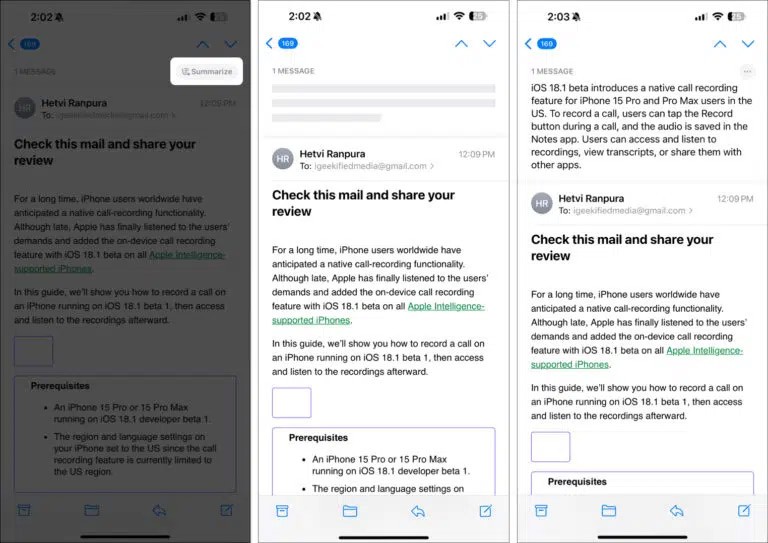
Apple, bu e-posta özeti özelliğini geliştirmek için artık özet geri bildirim göndermenize olanak tanıyor.
E-posta içeriğindeki 3 nokta simgesine tıklayın ve özeti beğendiyseniz İyi Görünüyor'u, iyileştirme önerileri sunmak için Bir Şeyler Doğru Değil'i seçin. Geri bildirim sayfasında geri bildiriminizi girin ve göndermek için Gönder'e tıklayın.
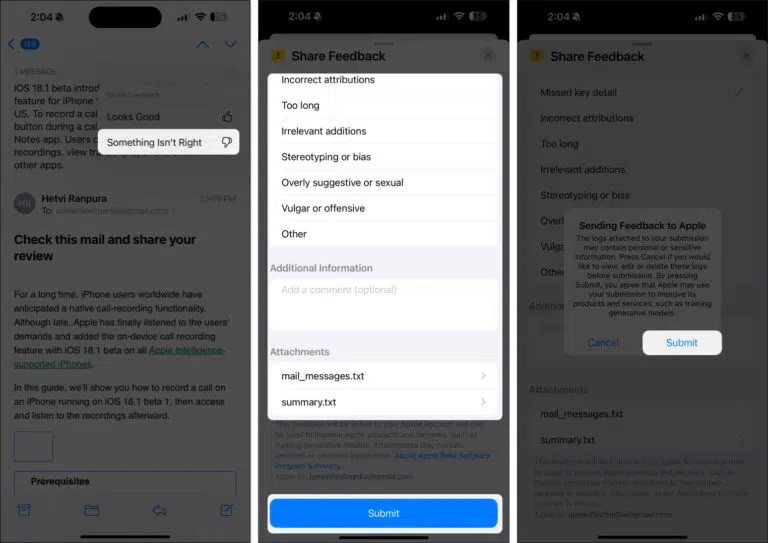
iPhone Mail'de yazma aracı nasıl kullanılır
Apple Intelligence'ın Mail'de kullandığı en havalı araçlardan biri de e-posta yazma aracıdır. Bu aracı kullanarak e-postalarınızı farklı ses tonlarıyla yeniden yazabilirsiniz.
Yeni e-posta içeriğini girin, ardından yeniden yazmak istediğiniz içeriği vurgulayın ve Yazma Araçları'na tıklayın . Şimdi seçmeniz için e-posta yeniden yazma stili seçeneklerini görüyoruz.
E-postanın içeriği daha sonra seçtiğiniz stilde yeniden yazılacaktır.
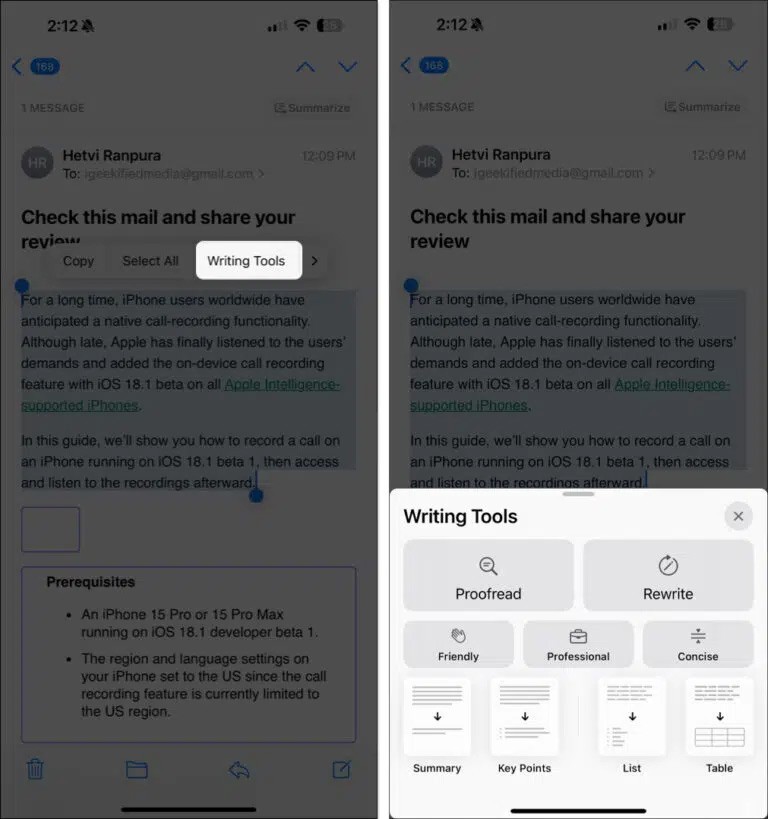
iPhone Mail'de Apple Intelligence Nasıl Kapatılır
iPhone Mail'de Apple Intelligence özelliğini kullanmak istemiyorsanız Apple Intelligence özelliğini tamamen kapatmanız gerekir.
Ayarlar'a gidin ve Apple Intelligence ve Siri'yi seçin. O zaman Apple Intelligence'ı kapatmanız yeterli.